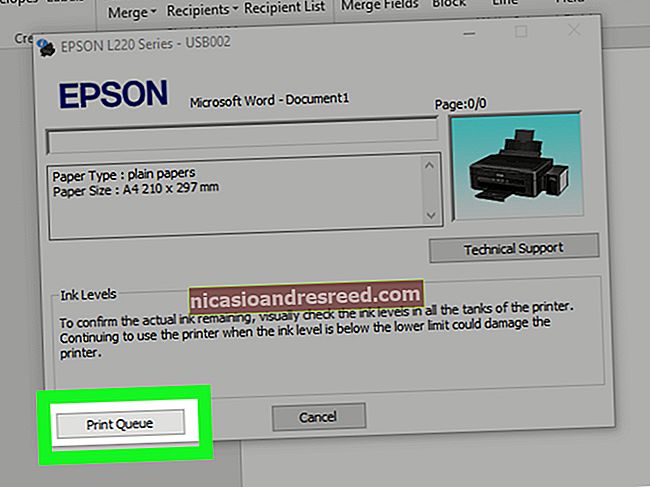میرے آؤٹ لک PST ڈیٹا فائلیں کہاں ہیں ، اور میں انہیں کہیں اور کیسے منتقل کرسکتا ہوں؟

زیادہ تر لوگ جانتے ہیں کہ آؤٹ لک ہر اکاؤنٹ کے لئے ذاتی ٹیبل اسٹوریج (PST) فائل میں ای میل اسٹور کرتا ہے ، لیکن یہ معلوم کرنا کہ یہ فائل کہاں واقع ہے اس پر منحصر ہے کہ آپ آؤٹ لک کے کس ورژن کو استعمال کررہے ہیں۔ یہ وہ جگہ ہے جہاں آؤٹ لک آپ کی فائلیں محفوظ کرتا ہے اور اگر آپ کو ضرورت ہو تو آپ ان کو کیسے منتقل کرسکتے ہیں۔
آؤٹ لک اب بھی ونڈوز کے لئے ایک بہترین ڈیسک ٹاپ ای میل کلائنٹ میں سے ایک ہے اور زیادہ تر کاروبار میں ڈی فیکٹو کلائنٹ ہے جو مائیکروسافٹ ایکسچینج کا ای میل سرور استعمال کرتا ہے۔ آؤٹ لک ذاتی استعمال کے ل well بھی اچھا کام کرتا ہے۔ اس نے باقاعدہ POP3 اور IMAP اکاؤنٹس کے لئے ہمیشہ اچھی معاونت فراہم کی ، لیکن حالیہ برسوں میں جی میل اور آؤٹ لک ڈاٹ کام جیسی ای میل خدمات کے ساتھ اچھ wellے کھیل میں بھی بہت ترقی کی ہے۔ یہ ایک مضبوط کیلنڈر اور یاد دہانی کا نظام بھی فراہم کرتا ہے جو اچھی طرح سے مربوط ہے۔ زیادہ تر وقت ، آپ کو یہ فکر کرنے کی ضرورت نہیں ہوگی کہ آپ کی آؤٹ لک ڈیٹا فائلیں کہاں واقع ہیں۔ لیکن اگر آپ اس بات کو یقینی بنانا چاہتے ہیں کہ فائلوں کا بیک اپ لیا گیا ہو یا آپ انھیں جگہ بچانے کے لئے کسی اور ہارڈ ڈرائیو میں منتقل کرنا چاہتے ہو تو ان کے ساتھ تلاش کرنے اور ان کے ساتھ کام کرنے کا طریقہ یہ ہے۔
متعلقہ:اپنے Gmail اکاؤنٹ کو IMAP کا استعمال کرکے آؤٹ لک میں شامل کریں
PST فائل کیا ہے؟
اگر آپ نے کسی بھی طویل عرصے تک آؤٹ لک کا استعمال کیا ہے تو ، آپ نے PST فائلوں کے بارے میں سنا ہوگا۔ آؤٹ لک میں آپ کے قائم کردہ ہر ای میل اکاؤنٹ کو ذاتی اسٹوریج ٹیبل (پی ایس ٹی) فائل کی شکل میں اپنا ڈیٹا بیس مل جاتا ہے ، جہاں ای میلز ، کیلنڈر آئٹمز ، روابط اور یاد دہانیوں کا سبھی ذخیرہ ہوتا ہے۔ آپ کی ترتیبات پر منحصر ہے کہ PST فائل میں موجود ڈیٹا کو سکیڑا اور خفیہ نہیں کیا جاسکتا ہے۔ آپ دیکھ سکتے ہیں کہ آؤٹ لک کی رفتار کم ہوجاتی ہے کیونکہ آپ کے PST فائل میں مزید ڈیٹا محفوظ ہے۔ کبھی کبھار ، آؤٹ لک آپ کی پرانی ای میلوں کو آرکائو کرنے کی پیش کش کرے گا تاکہ اس مسئلے کو ختم کیا جاسکے اور بس اتنا کم ہوجائے کہ آپ کے پاس کم دن پرانی چیزوں کو ختم کرنے میں مدد ملتی ہے۔
آپ اپنے آؤٹ لک ڈیٹا فولڈر میں .ost توسیع والی فائلوں کو بھی دیکھ سکتے ہیں۔ OST فائلیں PST کی طرح ہی شکل کی ہوتی ہیں ، لیکن عام طور پر ایکسچینج سرورز اور Gmail اور آؤٹ لک ڈاٹ کام جیسے ویب میل میزبانوں کے لئے ای میل کے عارضی آف لائن اسٹوریج کے طور پر استعمال ہوتی ہیں۔ خیال یہ ہے کہ آپ اب بھی OST فائل میں محفوظ کردہ پیغامات کے ساتھ بات چیت کرسکتے ہیں جب آپ کو ای میل سرور سے منقطع کردیا جاتا ہے – جیسے کہ جب آپ کے پاس انٹرنیٹ نہیں ہے – اور پھر جب آپ سرور سے دوبارہ رابطہ قائم کرتے ہیں تو ، آؤٹ لک سب کچھ مطابقت پذیر بناتا ہے۔
اس کا مطلب ہے کہ اگر آپ ایک معیاری POP3 یا IMAP اکاؤنٹ ، یا ایک ایسا ایکسچینج اکاؤنٹ استعمال کررہے ہیں جہاں آف لائن اسٹوریج کو تشکیل نہیں دیا گیا ہے تو آپ کا ڈیٹا PST فائل میں محفوظ ہوگا۔ Gmail ، آؤٹ لک ڈاٹ کام ، اور دوسرے ویب میل میزبانوں کو اس کی بجائے OST فائل ملے گی۔ ایکسچینج اکاؤنٹس یہاں تک کہ آف لائن رسائی کیلئے OST فائل اور ڈیٹا بیک اپ کے لئے PST فائل دونوں استعمال کرسکتے ہیں۔
میری PST اور OST فائلیں کہاں محفوظ کی گئی ہیں؟
جہاں آؤٹ لک آپ کے ڈیٹا فائلوں کو بچاتا ہے اس کا انحصار آؤٹ لک کے ورژن پر ہوتا ہے جو آپ چل رہے ہیں۔ پہلے سے طے شدہ طور پر ، آؤٹ لک 2007 اور 2010 PST فائلوں کو اپنے ایپ ڈیٹا فولڈر میں درج ذیل مقام پر اسٹور کرتے ہیں۔
C: \ صارفین \صارف نام\ AppData \ مقامی \ مائیکرو سافٹ \ آؤٹ لک
آپ کے آؤٹ لک ورژن میں جو بھی چل رہا ہے اس سے قطع نظر ، آؤٹ لک بھی اسی طرح کے اپ ڈیٹا مقام میں تمام OST فائلوں کو اسٹور کرتا ہے۔
آؤٹ لک 2013 سے شروع کرتے ہوئے ، PST فائلوں کا مقام دستاویزات کے فولڈر میں چلا گیا۔ آؤٹ لک 2013 اور 2016 اب PST فائلوں کو درج ذیل مقام پر اسٹور کریں:
C: \ صارفین \صارف نامu دستاویزات \ آؤٹ لک فائلیں
آپ یہ بھی ڈھونڈ سکتے ہیں کہ آؤٹ لک کے اندر ای میل اکاؤنٹ کے لئے PST فائل کہاں سے محفوظ کی گئی ہے۔ آؤٹ لک 2010 ، 2013 ، اور 2016 میں ، "فائل" مینو پر کلک کریں ، "اکاؤنٹ کی ترتیبات" ڈراپ ڈاؤن مینو کا انتخاب کریں ، اور پھر "اکاؤنٹ کی ترتیبات" پر کلک کریں۔ آؤٹ لک 2007 میں ، آپ کو "ٹولز" مینو میں "اکاؤنٹ کی ترتیبات" کا اختیار مل جائے گا۔

"اکاؤنٹ کی ترتیبات" ونڈو میں ، "ڈیٹا فائلز" ٹیب پر ، جس اکاؤنٹ کی تفتیش کرنا چاہتے ہو اسے منتخب کریں اور پھر "فائل کا مقام کھولیں" کے بٹن پر کلک کریں۔

آؤٹ لک ایک فائل ایکسپلورر ونڈو کو کھولے گا جس میں آپ کے PST فائل (یا OST فائل پر مشتمل فولڈر کو دکھایا جائے گا۔ اگر آپ نے اپنا اکاؤنٹ منتخب کیا ہے)۔

میں اپنی PST فائل کو کیسے منتقل کرسکتا ہوں؟
اگر آپ اپنی آؤٹ لک فائلوں کو اپنی بنیادی ہارڈ ڈرائیو سے دور کرنا چاہتے ہیں ، یا اپنی آؤٹ لک فائلوں کو زیادہ منظم جگہ پر رکھنا چاہتے ہیں تو ، ایک راستہ ہے۔ تاہم ، آپ فائل ایکسپلورر کا استعمال کرکے انہیں کسی نئے مقام پر منتقل نہیں کرسکتے ہیں۔ اگر آپ کوشش کرتے ہیں تو ، آؤٹ لک صرف ایک نئی PST فائل اپنے پہلے سے طے شدہ جگہ پر بنائے گا اور آپ اپنے اصل PST میں کچھ ذخیرہ کرنے سے بھی محروم ہوجائیں گے۔ اس کے بجائے ، آپ کو پہلے سے طے شدہ جگہ کو تبدیل کرنے کے لئے ونڈوز رجسٹری میں مختصر طور پر غوطہ لگانے کی ضرورت ہوگی جہاں آؤٹ لک ڈیٹا فائلوں کو محفوظ کرتا ہے ، اور پھر اپنی موجودہ PST فائل کو فائل ایکسپلورر میں منتقل کریں۔
معیاری انتباہ: رجسٹری ایڈیٹر ایک طاقتور ٹول ہے اور اس کا غلط استعمال کرنا آپ کے سسٹم کو غیر مستحکم یا ناقابل برداشت بھی کرسکتا ہے۔ یہ بہت آسان ہیک ہے اور جب تک آپ ہدایات پر قائم رہیں گے ، آپ کو کوئی پریشانی نہیں ہونی چاہئے۔ اس نے کہا ، اگر آپ نے پہلے کبھی اس کے ساتھ کام نہیں کیا ہے تو ، شروع کرنے سے پہلے رجسٹری ایڈیٹر کا استعمال کرنے کے بارے میں پڑھنے پر غور کریں۔ اور یقینی طور پر تبدیلیاں کرنے سے پہلے رجسٹری (اور آپ کے کمپیوٹر!) کا بیک اپ لیں۔
متعلقہ:کسی پرو کی طرح رجسٹری ایڈیٹر استعمال کرنا سیکھنا
اس بات کو یقینی بناتے ہوئے شروع کریں کہ آؤٹ لک چل نہیں رہا ہے۔ اس کے بعد ، اسٹارٹ اور ٹائپ کرکے رجسٹری ایڈیٹر کھولیں “regedit”۔ رجسٹری ایڈیٹر کھولنے کے لئے انٹر دبائیں اور اپنے کمپیوٹر میں تبدیلی کرنے کی اجازت دیں۔

رجسٹری ایڈیٹر میں ، آپ کے آؤٹ لک کے کس ورژن کے مطابق ، مندرجہ ذیل کلیدوں میں سے ایک پر تشریف لے جانے کے لئے بائیں سائڈبار کا استعمال کریں۔
آؤٹ لک 2016: HKEY_CURRENT_USER \ سافٹ ویئر \ مائیکروسافٹ \ آفس \ 16.0 \ آؤٹ لک \
آؤٹ لک 2013: HKEY_CURRENT_USER \ سافٹ ویئر \ مائیکروسافٹ \ آفس \ 15.0 \ آؤٹ لک \
آؤٹ لک 2010: HKEY_CURRENT_USER \ سافٹ ویئر \ مائیکرو سافٹ \ آفس \ 14.0 \ آؤٹ لک look
آؤٹ لک 2007: HKEY_CURRENT_USER \ سافٹ ویئر \ مائیکرو سافٹ \ آفس \ 12.0 \ آؤٹ لک look

اگلا ، آپ اس کے اندر ایک نئی قدر پیدا کریں گے آؤٹ لک چابی. پر دائیں کلک کریں آؤٹ لک کلیدی اور نیا> توسیع پذیر اسٹرنگ ویلیو کا انتخاب کریں۔ نئی قیمت کا نام دیں فورس پی ایس پیاتھ . نوٹ کریں کہ اگر آپ PST فائل کے بجائے OST فائل کے ساتھ کام کر رہے ہیں تو ، آپ نام کی قیمت بنا سکتے ہیں فورس او ایس پیاتھ اس کے بجائے در حقیقت ، دونوں قدریں تشکیل دینا شاید ایک اچھا خیال ہے تاکہ آپ اپنی تمام آؤٹ لک ڈیٹا فائلوں کو ایک جگہ پر رکھ سکیں۔

نیا پر ڈبل کلک کریں فورس پی ایس پیاتھ (یا فورس او ایس پیاتھ ) اس کی خصوصیات والے ونڈو کو کھولنے کے ل value اور اس مقام کو ٹائپ کریں جہاں آپ چاہتے ہیں کہ آؤٹ لک نئی ڈیٹا فائلوں کو "ویلیو ڈیٹا" باکس میں رکھے۔ جب آپ کام کرلیں تو ٹھیک ہے پر کلک کریں۔

اب آپ رجسٹری ایڈیٹر سے باہر نکل سکتے ہیں۔ آؤٹ لک کو اب آپ کی مخصوص کردہ جگہ میں نئی PST فائلیں بنانی چاہ and اور آپ PST فائل کو اپنی پرانی جگہ سے نئی فائل میں گھسیٹنے کے ل File بھی فائل ایکسپلورر کا استعمال کرسکتے ہیں۔ جب آپ آؤٹ لک کو دوبارہ کھولتے ہیں تو ، ہر چیز کو پہلے کی طرح کام کرنا جاری رکھنا چاہئے۔
چاہے آپ آؤٹ لک میں برسوں کی ای میلز کے ساتھ پیشہ ور ہوں یا کوئی ایسا ذاتی صارف جو اپنے Gmail اکاؤنٹ کو آف لائن میں بیک اپ کرنا چاہتا ہو ، آؤٹ لک ہماری بہت سی روزمرہ کی زندگی کا ایک معیاری ٹول ہے۔ اب آپ اپنی آؤٹ لک کے ڈیٹا فائلوں اور ان کے ساتھ آپ کیا کرسکتے ہیں اس کے بارے میں کچھ اور جانتے ہو۔ آج کے بڑے پیمانے پر ان باکس سائز کے ساتھ ، آپ کی PST فائلیں اکثر آپ کی کچھ بڑی ذاتی ڈیٹا فائلیں ہوسکتی ہیں ، لیکن اس مضمون میں دکھائے گئے طریقے آپ کو جہاں چاہیں اپنی ڈیٹا فائلوں کو اسٹور کرنے میں مدد کرسکتے ہیں۔